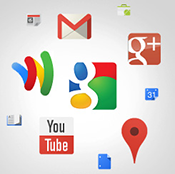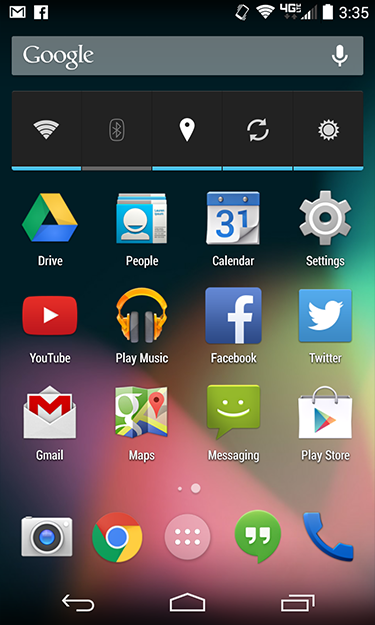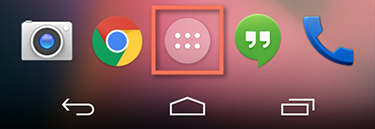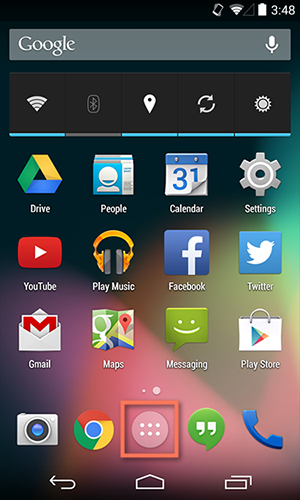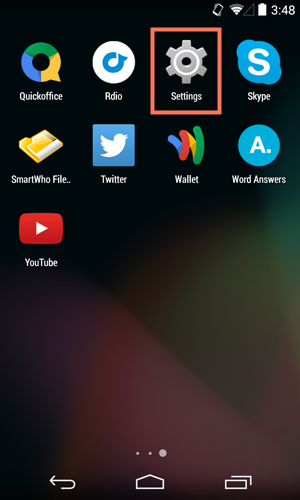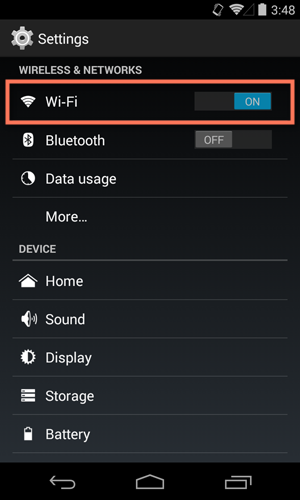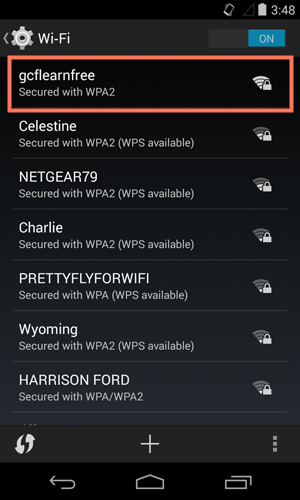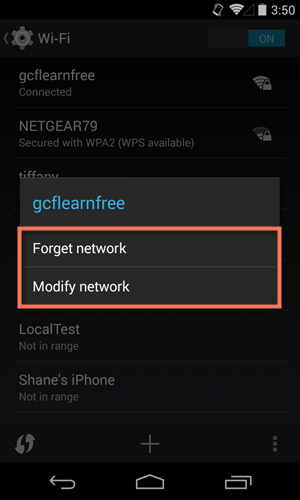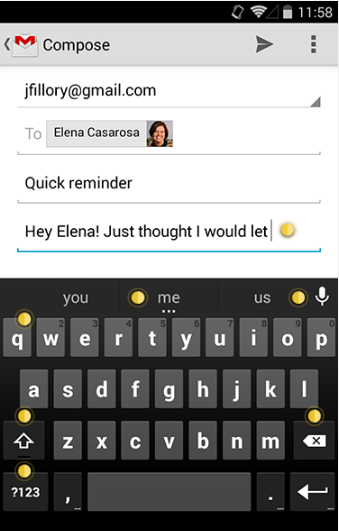مقدمه
با عرض سلام و وقت بخیر خدمت کاربران محترم سایت آموزشی پی وی لرن. و تمام علاقه مندانی که دوره کامل آموزش اندروید را دنبال می کنند. در این پست آموزشی قصد داریم برای شما آموزش شروع کار با دستگاه Android را ارائه دهیم. شناختن یک دستگاه تلفن همراه جدید می تواند بسیار هیجان انگیز باشد، به خصوص اگر این اولین گوشی هوشمند یا رایانه لوحی شما باشد. کلید این است که ابتدا با اصول اولیه Android شروع کنید و ابتدا اطمینان حاصل کنید که از طریق رابط کاربری، از جمله صفحه نمایش، برخی از برنامه های داخلی، و حرکات مختلفی که برای اطمینان استفاده می کنید، راحت هستید یا نه. سپس می توانید به برخی از وظایف اساسی دیگر مانند اتصال به اینترنت با استفاده از Wi-Fi بپردازید.
حساب کاربری گوگل
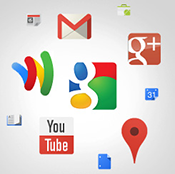
اصول اولیه Android
اولین بار که دستگاه خود را روشن می کنید، از شما خواسته می شود تا چند چیز مختلف، از جمله زبان مورد نظر، تاریخ و زمان و (و مهم تر از همه) حساب Google خود را تنظیم کنید.
اگر هنوز حساب کاربری گوگل ندارید، می توانید آن را در طول فرآیند راه اندازی ایجاد کنید.
چند دلیل وجود دارد که این مرحله بسیار مهم است.
به طور خلاصه، حساب گوگل شما هویت شما در دستگاه شما است.
نه تنها شما را به ابر متصل می کند، (جایی که چیزهایی مانند عکس ها و مخاطبین ذخیره می شود)، اما همچنین به فروشگاه Play دسترسی پیدا می کند، جایی که می توانید برنامه ها را دانلود و خریداری کنید.
هر چه بیشتر از دستگاه خود استفاده کنید، بیشتر خواهید دید که حساب کاربری گوگل شما واقعا یکپارچه شده است.
اگر قبلا از سرویس های دیگر گوگل مانند Gmail، Chrome، Google Drive یا حتی یوتیوب استفاده می کنید، ممکن است یک حساب Google داشته باشید.
شناختن دستگاه Android
هنگامی که دستگاه شما تنظیم می شود، باید با یک نماد، دکمه و سایر ویژگی های دیگر به یک صفحه ساده برسید. این در واقع یکی از مهمترین بخش های دستگاه شما است. صفحه اصلی نامیده می شود و این همان جایی است که شما تمام برنامه های مورد علاقه خود را در آن ذخیره می کنید.
به یاد داشته باشید، هر دستگاه اندرویدی منحصر به فرد است. به این معنی است که تجربه شما ممکن است بسته به نوع گوشی یا رایانه لوحی شما متفاوت باشد.
خوشبختانه، هنوز هم می توانید با مقایسه دستگاه خود با ما، بسیار یاد بگیرید.
بر روی دکمه های تعاملی کلیک کنید تا بیشتر در مورد رابط کاربری، از جمله صفحه اصلی و سایر ویژگی ها بدانید.
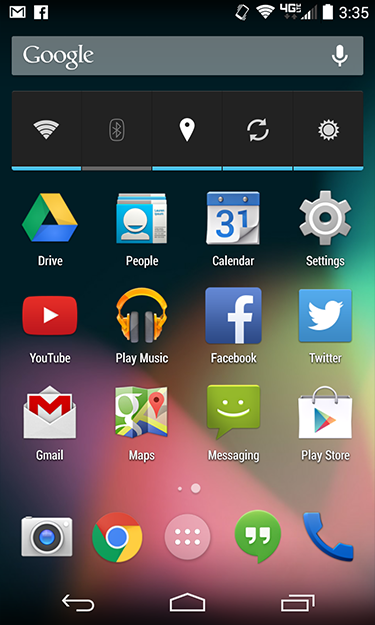
اصول اولیه Android
برنامه های اصلی
آماده برای شروع با برخی از کارهای روزانه مانند ایمیل و پیام های متنی باشید.
می توانید دستگاه خود را برای این برنامه های داخلی ساخته شده بررسی کنید.
آنها ممکن است با نام های مختلفی بسته به نوع گوشی یا رایانه لوحی شما ظاهر شوند.
اما آیکون معمولا به شما برخی از سرنخ ها را می دهد.
- Phone برای برقراری تماس تلفنی
- Messaging برای پیام های متنی، یا Hangouts برای پیام های متنی و همچنین چت Google
- Email برای مدیریت ایمیل یا جیمیل اگر یک حساب Gmail داشته باشید.
- People برای لیست مخاطبین شما (ممکن است نام مخاطبین نیز نامیده شوند)
- Chrome برای مرور وب (همچنین ممکن است اینترنت یا مرورگر نامیده شود)
- Camera برای گرفتن عکس و فیلم
- Play Store برای دانلود برنامه ها
- Settings برای تنظیم تنظیمات خود
برخی از این برنامه ها ممکن است در صفحه اصلی شما باشند.
اگر نیستند، نگاهی به نمایه Apps خود بیندازید.
این نمای ویژه به شما امکان دسترسی به هر برنامه در دستگاه شما می دهد.
برای باز کردن آن، به دنبال آیکون نزدیک پایین صفحه اصلی بروید.
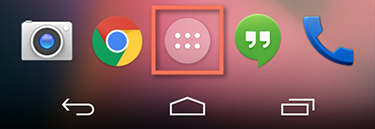
برنامه های اصلی
حرکات پایه
حرکات چیزی است که شما برای ارتباط با صفحه لمسی دستگاه خود، استفاده می کنید.
به عنوان مثال، به جای کلیک روی چیزی با استفاده از موس خود، روی صفحه با انگشتتان ضربه بزنید.
ما در این آموزش به حرکات اشاره خواهیم کرد، بنابراین مطمئن شوید که با نمونه های زیر آشنا هستید.
- روی «کلیک» ضربه بزنید، چیزی را روی دستگاهتان انتخاب کنید یا باز کنید، مانند یک دکمه یا یک برنامه
- بعضی اوقات ضربه بزنید و نگه دارید این کار بقیه گزینه ها یا آپشن ها را به شما نشان می دهد. (فکر کنید این به عنوان “کلیک راست”است.)
- برای حرکت به بالا و پایین، چپ و راست، یا هر جهت دیگر روی صفحه، بکشید.
- ضربه تند وشدید زدن چپ یا راست به چیزهایی مانند صفحات در صفحه اصلی، عکس ها، و یا صفحات در یک کتاب الکترونیکی
- دوبار ضربه بزنید تا به برخی از برنامه ها مانند Maps یا Chrome بزرگ نمایی شود.
- موقعیت باریک (به عنوان مثال، باز کردن یا بستن انگشت شست و انگشتان خود) برای بزرگنمایی یا کوچکنمایی تقریبا در هر کجا
دسترسی به اینترنت
دستگاه شما می تواند تقریبا در هر جایی، یا داده های تلفن همراه (۳G / 4G یا LTE) یا Wi-Fi نزدیک، به اینترنت متصل شود.
پس دقیقا تفاوتشان چیست؟
اکثر داده های تلفن همراه فقط مقدار مشخصی از داده ها را در هر ماه به شما می دهند و به همان اندازه میتوانید استفاده کنید که خریداری نموده اید.
با استفاده از Wi-Fi، می توانید از اینترنت به همان اندازه که می خواهید استفاده کنید و بر اطلاعات شما حساب نمی شود.
برای اتصال به Wi-Fi (اختیاری)
آیا به شبکه Wi-Fi نزدیک (مثلا در خانه یا در محل کار) دسترسی دارید؟
با استفاده از مراحل زیر می توانید به آن متصل شوید.
برای شبکه هایی که بارها و بارها به آنها دسترسی دارید، معمولا فقط باید این کار را یک بار انجام دهید.
دفعه بعد که شما در محدوده هستید، به طور خودکار به شبکه متصل می شوید، تا زمانی که قابلیت Wi-Fi را روشن کنید.
مرحله ۱
اطمینان حاصل کنید که در صفحه اصلی هستید، سپس نمای برنامه را باز کنید. آیکون شما ممکن است متفاوت از ما باشد.
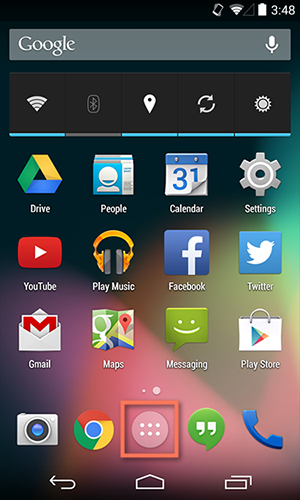
شروع کار با دستگاه Android
مرحله ۲
نماد Settings را لمس کنید.
برای پیدا کردن آن ممکن است نیاز به کشیدن چند صفحه داشته باشید.
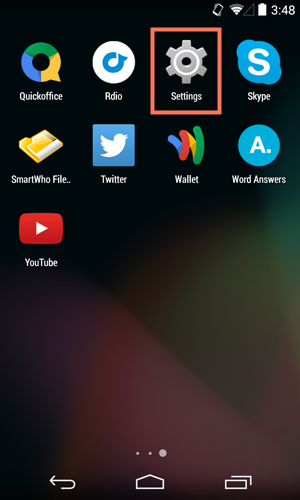
شروع کار با دستگاه Android
مرحله ۳
تا زمانی که قابلیت Wi-Fi را پیدا نکنید، از طریق فهرست تنظیمات حرکت کنید. اگر در حال حاضر بر روی ON تنظیم نشده است، کنترل را در سمت راست ضربه بزنید.
مرحله ۴
بر روی کلمه Wi-Fi را ضربه بزنید. این یک لیست از شبکه های مجاور را باز می کند.
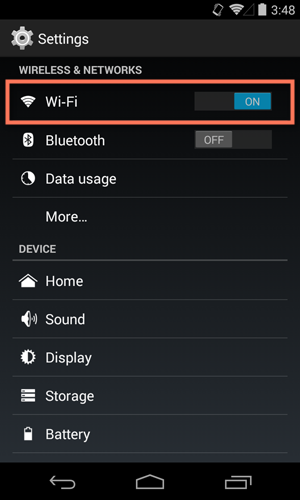
شروع کار با دستگاه Android – اصول اولیه Android
مرحله ۵
برای پیوستن به شبکه، فقط روی یکی از مواردی که می خواهید ضربه بزنید اگر شبکه امن است، باید یک رمز عبور برای اتصال به آن وارد کنید.
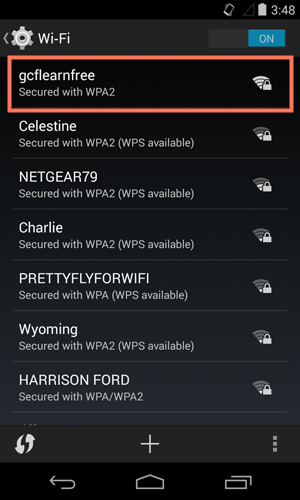
شروع کار با دستگاه Android
مرحله ۶
دستگاه شما جزئیات شبکه را (از جمله رمز عبور در صورت موجود بودن) را به یاد می سپارد.
بنابراین می توانید به طور خودکار در آینده به آن متصل شوید.
اگر می خواهید این تنظیمات را تغییر دهید،بر روی نام شبکه ضربه بزنید و نگه دارید و سپس فراموش کنید (Forget ) یا اصلاح کردن(Modify) را انتخاب کنید.
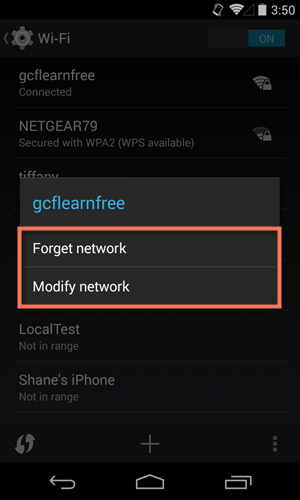
شروع کار با دستگاه Android
نکته
اگر شبکه ای که به آن وصل هستید غیرقانونی است.
می توانید به آن بدون رمز عبور دسترسی پیدا کنید، اما قبل از انجام این کار باید به دقت فکر کنید (مخصوصا اگر آن نقطه کانونی عمومی است مانند Wi-Fi در کافی شاپ محلی).
نکات صفحه کلید
در حال حاضر، احتمالا قبلا با صفحه کلید روی دستگاهتان مواجه شده اید.
این طراحی شده است که به طور خودکار پاپ آپ هر زمان که شما نیاز به تایپ چیزی؛ برای مثال، زمانی که شما در حال نوشتن یک ایمیل، جستجو در وب یا پر کردن یک فرم هستید.
این صفحه کلید ممکن است کوچکتر از یک صفحه کلید طراحی شده باشد، اما با چند میانبر مناسب برای تایپ، ساده تر می شود.
مثال زیر را بیابید. چیزهایی مانند نمادها، اعداد، و حروف بزرگ در واقع دسترسی به آن آسان است. شما فقط باید بدانید کجا نگاه کنید.
نکته
برای استفاده بیشتر از صفحه کلید دستگاه خود، روی دکمه های مشخص شده در گوشی تان کلیک کنید.
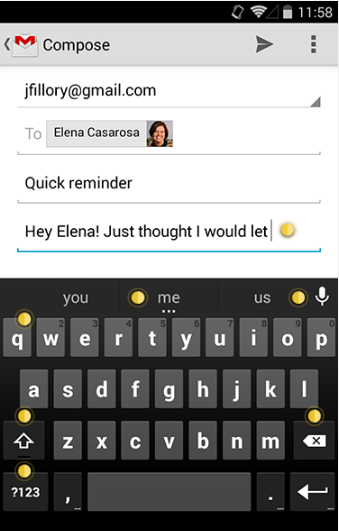
شروع کار با دستگاه Android – اصول اولیه Android
کلام آخر
در این جلسه آموزش شروع کار با دستگاه Android را فرا گرفتید. و ضروری و البته ابتدایی ترین چیز ها که مورد نیاز بود را دانستید. امیدواریم لذت برده باشید.
 فروشگاه
فروشگاه فیلم های آموزشی
فیلم های آموزشی کتاب های آموزشی
کتاب های آموزشی مقالات آموزشی
مقالات آموزشی وردپرس
وردپرس